雷电手游助手如何安装?雷电手游助手安装教学
时间:2021-01-01 16:00:57 作者:无名 浏览量:56
雷电手游助手官方版是一款能够让手机游戏在电脑上玩的手游助手软件,功能丰富实用,拥有极强的兼容性,能够在几乎所有的微软系统中完美匹配,运行流畅,支持多款安卓机型,华为,小米,海量的游戏资源,为用户提供各种正版高品质手游穿越火线,《斗破苍穹》,王国纪元,贪玩蓝月,王者荣耀qq炫舞手游,不仅能够玩游戏,安卓应用也可以完美使用,喜欢的朋友赶紧下载体验吧!
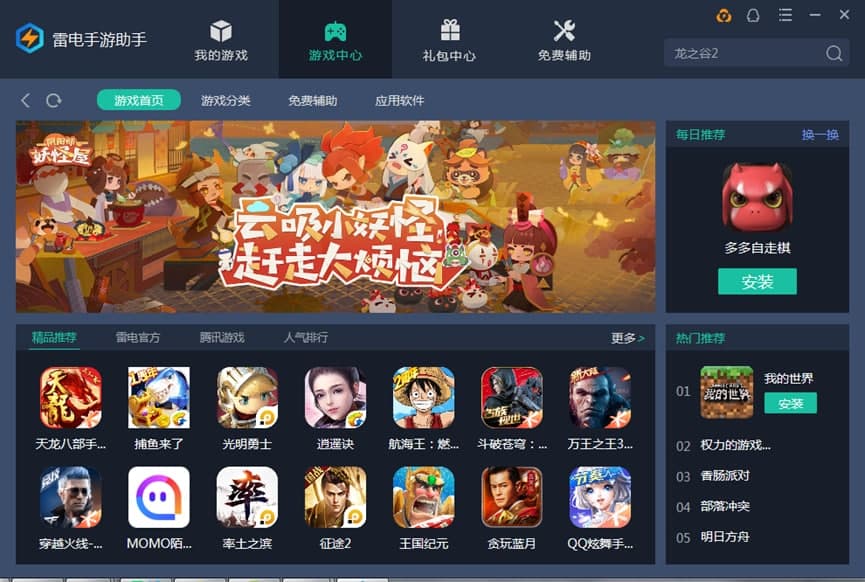
雷电手游助手功能特点:
1、电脑玩手游的必备模拟器——Android5.1/稳定顺畅/极速多开/完美兼容
2、任性的无限多开——挂机,小号多款游戏一起同时进行不受限制
3、完美的操控体验——键盘鼠标玩游戏,操作简单方便,单手秒杀手机党
4、全新的性能之王——强大兼容各类游戏、操控顺畅、稳定高效
雷电手游助手安装步骤:
1、首先第一步,用户需要将雷电手游助手的压缩安装包下载到电脑上,在极速下载站中进入到软件的详情页面,查看功能特点以及版本信息是否符合你的需求,然后点击页面中的下载地址选择合适的下载通道进行下载即可。

雷电手游助手如何安装?雷电手游助手安装教学图2
2、点击压缩安装包进行解压到当前文件打,打雷电手游助手的安装向导,如下图所示,用户请点击多选同意雷电手游助手用户协议,然后就可以点击页面中的快速安装按钮,将本软件快速安装到电脑的C盘文件夹。
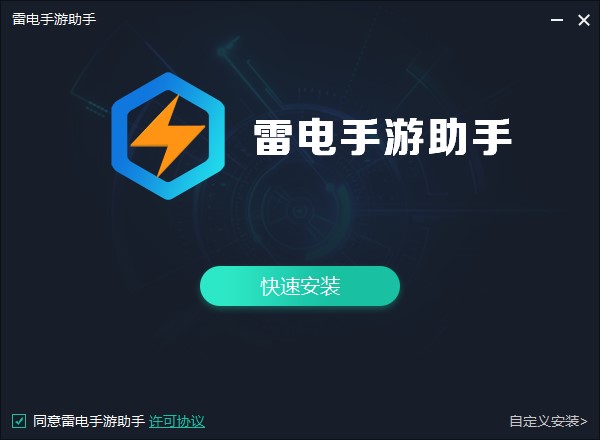
雷电手游助手如何安装?雷电手游助手安装教学图3
3、第二种安装方式,也就是自定义安装用户请点击页面右下角的自定义安装按钮,然后在页面中击击浏览选项,打开浏览文件夹,点击左下角的新建文件夹,在计算机中重新创建一个安装目录即可。
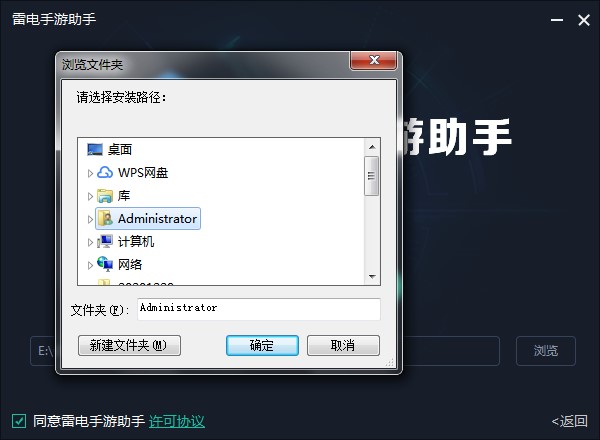
雷电手游助手如何安装?雷电手游助手安装教学图4
4、以上设置完成之后,点击立即安装进入安装阶段,整个过程大概需要三四秒钟的时间,因为请耐心等待安装完成,不要打断做向导。
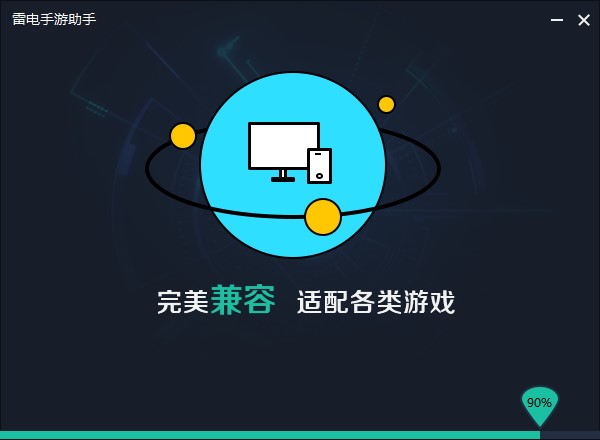
雷电手游助手如何安装?雷电手游助手安装教学图5
5、雷电手游助手安装完成之后如下图所示,点击立即体验就可以打开并运行雷电手游助手并退出安装向导。
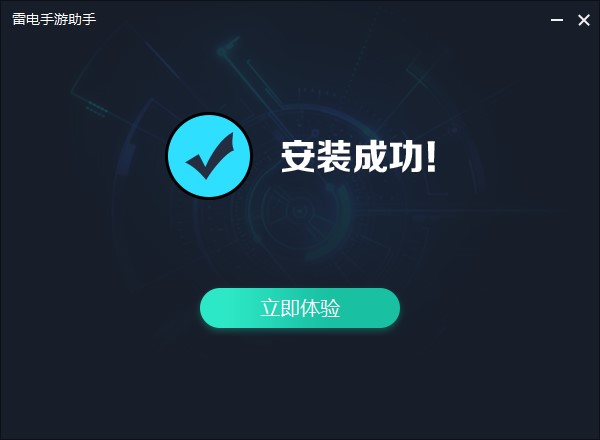
雷电手游助手如何安装?雷电手游助手安装教学图6
雷电手游助手 1.0.19 官方版
- 软件性质:国产软件
- 授权方式:免费版
- 软件语言:简体中文
- 软件大小:2613 KB
- 下载次数:5067 次
- 更新时间:2021/1/1 4:54:24
- 运行平台:WinAll...
- 软件描述:雷电手游助手是一款可以让用户在电脑上玩手机游戏的软件,它通过在电脑模拟安卓手机系... [立即下载]
相关资讯
相关软件
电脑软件教程排行
- 破解qq功能和安装教程
- 怎么将网易云音乐缓存转换为MP3文件?
- 比特精灵下载BT种子BT电影教程
- 微软VC运行库合集下载安装教程
- 土豆聊天软件Potato Chat中文设置教程
- 怎么注册Potato Chat?土豆聊天注册账号教程...
- 浮云音频降噪软件对MP3降噪处理教程
- 英雄联盟官方助手登陆失败问题解决方法
- 蜜蜂剪辑添加视频特效教程
- 比特彗星下载BT种子电影教程
最新电脑软件教程
- 隐身侠如何使用?图文使用教程
- 小丸工具箱怎么用?小丸工具箱使用教学
- 小管家5000ERP客户资料操作指南
- 现代两笔输入法官方下载使用教程
- 文本小说阅读器下载使用教程
- 网站安全狗信任文件上报操作教学
- 闪酷影视官方下载使用教程
- 轻松录屏官方下载特点介绍安装教学
- 奇游加速器如何使用?奇游使用教学
- TCgames如何使用?新手使用教程
软件教程分类
更多常用电脑软件
更多同类软件专题








